安卓手机不能播放视频?如何进行视频修复

在这个数字世界里,安卓手机已经成为拍摄视频和观看你的录制视频或在线视频的便捷方式。但是在播放这些视频的时候,你有没有遇到过这种情况——不能在安卓手机上播放视频或者视频不能播放?
尤其是当视频是特殊场合或者对你非常重要的时候,遇到以上错误信息会让人非常沮丧。你面对的是同样的情况吗?本文将为你提供解决问题的方法。你还将了解为什么视频不能在你的安卓手机上播放。
第一部分:为什么视频文件不能在安卓系统上播放
在安卓手机上播放录制的或在线的视频时,很多时候,你会遇到文件无法在安卓设备上播放的错误信息提示。导致这个错误信息的原因有很多。在学习解决问题的不同方法之前,让我们先了解导致错误的原因。
停止播放视频的原因:
- 损坏的视频: 传输文件时突然断电、病毒攻击、部分下载或不可靠的软件可能导致视频无法播放。
- SD 卡损坏: 如果你在多个设备上使用SD卡,或者在传输文件时将其从设备上移除,可能会导致SD卡损坏。弹出不当也会损坏卡,从而造成视频播放问题。
- 过时的媒体播放器: 视频格式不断更新。当你在旧版本的媒体播放器中播放新格式的视频文件时,会出现错误。
- 在完整的视频下载中: 电源故障或网络中断可能是下载不完整的原因。部分下载的视频有一个损坏或丢失的头,负责携带关于文件名、大小等信息。在没有这些信息或细节不完整的情况下,播放器无法播放视频。
- 操作系统未更新: 更新的操作系统可保护您的设备和存储在其上的信息。它填补了安全漏洞并播放使用最新功能录制的视频。否则就不可能在过时的操作系统中播放视频。
- 不兼容的浏览器: 旧版或不兼容的浏览器不支持最新的视频功能,会导致视频播放问题。
第二部分:如何在安卓手机上播放视频
当你录制视频或从互联网下载一些视频供以后观看时,它们会存储在你手机的内存中。你可以在自己喜欢的时间,通过以下步骤在任何地方观看它们:
步骤1打开你的安卓手机的应用菜单,点击图库
图库允许你浏览和查看所有存储的媒体。一些安卓设备甚至可以有视频应用。如果你的手机上也有,那么你可以单击视频应用程序来浏览和播放存储的视频。
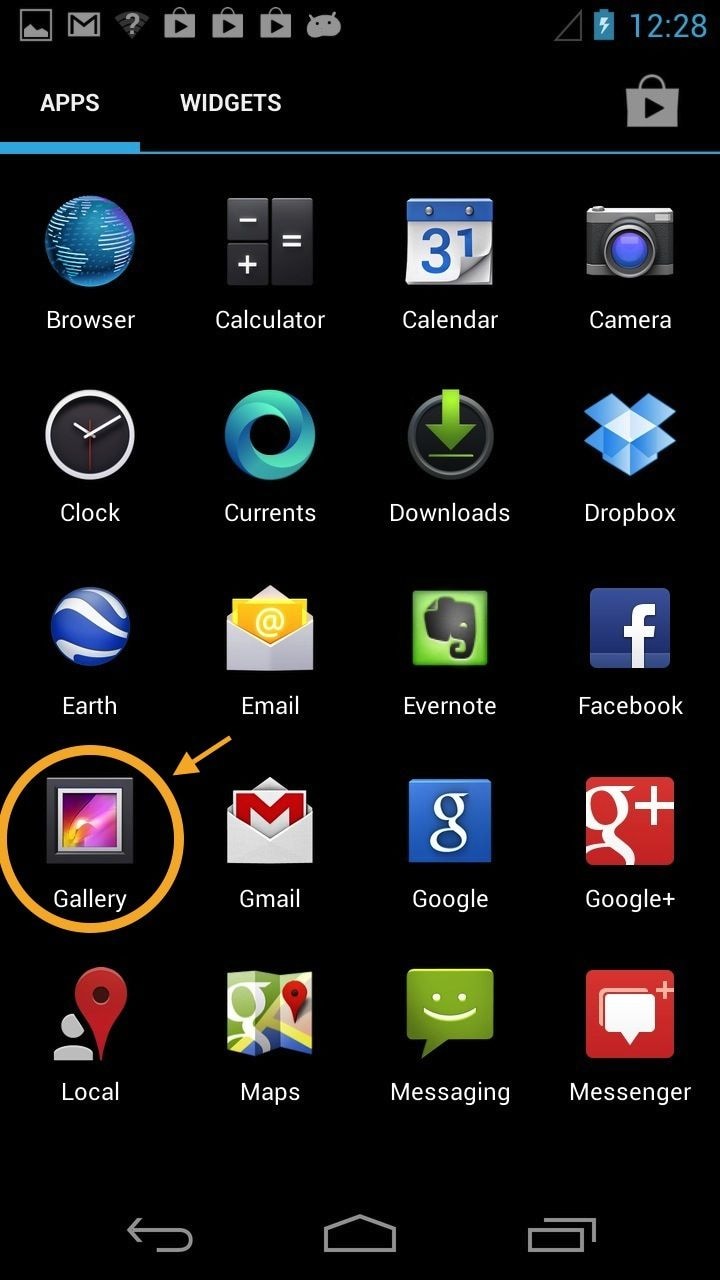
步骤2打开视频并点击播放按钮
如果这是你第一次在手机上播放视频,媒体播放器会进行请求访问。点击“确定”或“允许”观看视频。
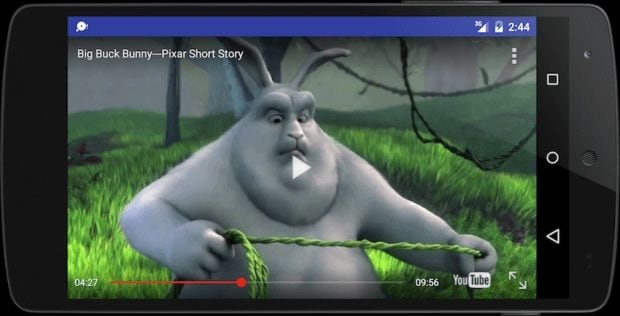
你甚至可以通过点击视频屏幕上的暂停键来暂停播放视频。
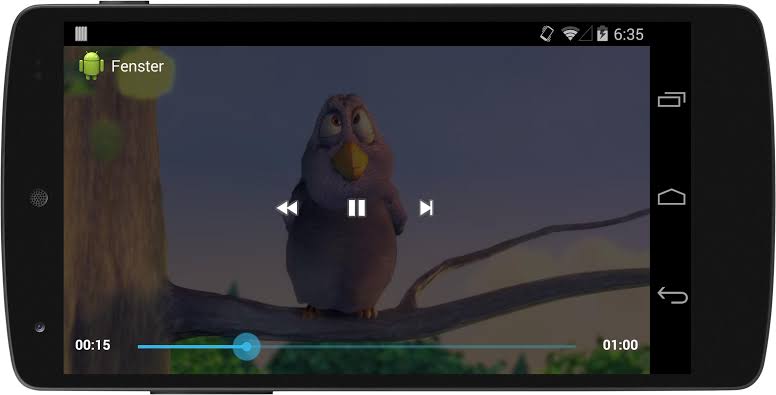
第三部分:如何修复不能在安卓系统上播放的损坏视频
无论你是想放松还是在等人,安卓手机都为你提供了随时播放和观看视频的便利。但在这些时候,没有什么比出现错误信息-不能在安卓手机上播放视频,更烦人的了。如果你面临同样的问题,这些解决方案可以帮你解决。
解决方案 1. 检查 SD 卡
如果你无法播放保存在设备SD卡上的视频,请确保你的SD卡没有松动,并且正确插入到你的手机中。所以,检查一下SD卡,确保它稳稳当当安装在它的位置上。。

解决方案 2. 以安全模式启动您的 Android 手机
当你以安全模式启动手机时,你将无法访问下载的应用程序。它可以帮助你无障碍播放视频。以下是详细步骤。
步骤1按住“电源”按钮关闭手机电源。
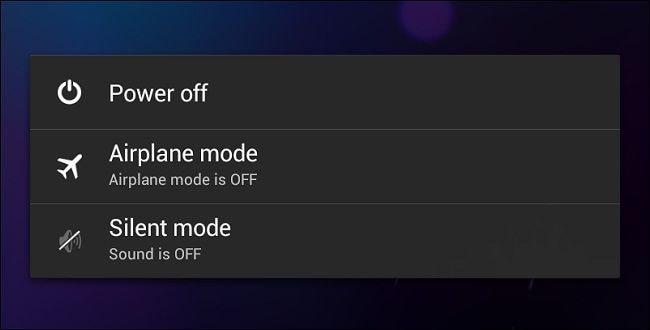
步骤2按住电源按钮,看到徽标后,按下音量按钮,直到手机重新启动。
步骤3你可以在屏幕底部看到“安全模式”徽章。这表明设备现在正在安全模式下运行。
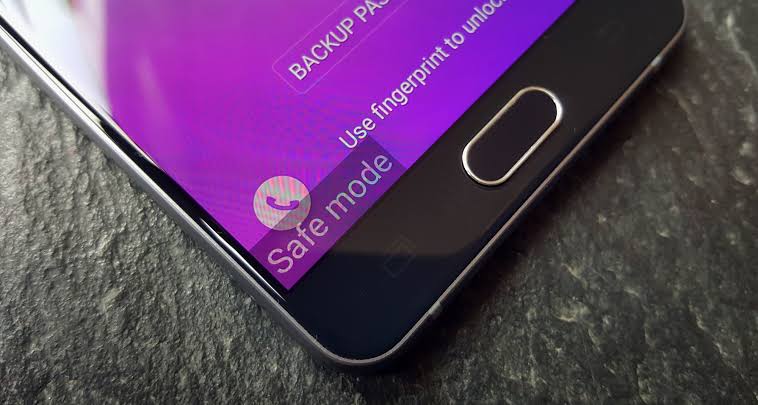
解决方案 3. 更新操作系统
问题也可能出在,你的安卓手机没有更新到最新的操作系统。可以通过以下步骤进行修复:
步骤1将你的设备连接到互联网,并通过以下路径访问“系统更新”。 设置-关于设备-系统更新。
设置 -> 关于设备 -> 系统更新
步骤2检查更新。如果有任何更新可用,请下载并安装。
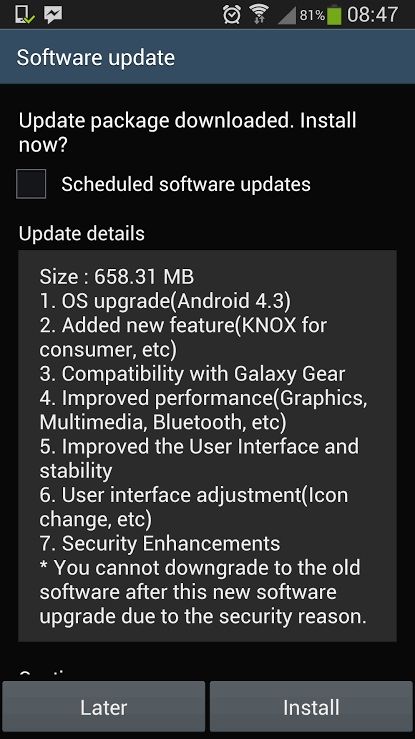
解决方案4.清除缓存
当你使用应用程序时,应用程序缓存会开始存储以后可以引用的文件。在缓存减少加载时间的情况下,有时清除缓存也是必要的。这样做可以解决一些问题,如不能在安卓手机上播放视频的错误,这是损坏的缓存数据的结果。继续执行以下步骤:
步骤1打开设置,然后单击存储。如果你使用的是Android Orea或更早版本,那么你可以在应用程序管理器设置页面中查看它。
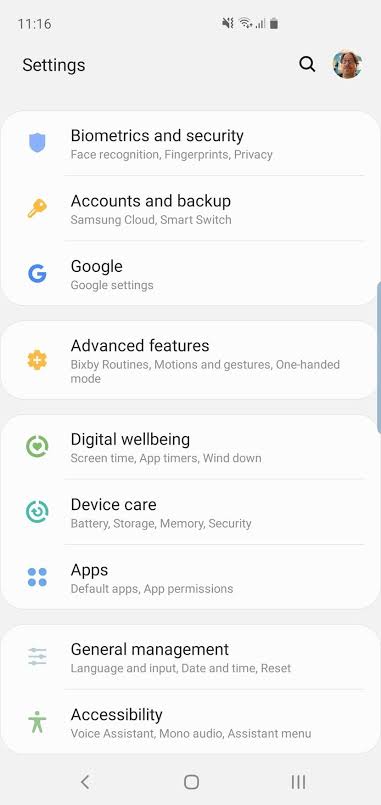
步骤2转到应用程序以查看已安装应用程序的列表。然后清除所需应用程序的缓存。
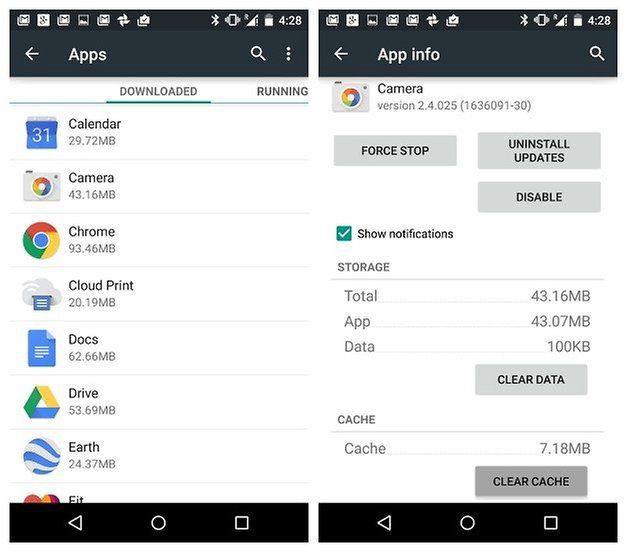
通过清除缓存,你不会删除保存的游戏或任何登录。但是如果你想完全清空存储器,那么你可以选择“清空存储器”按钮。它将删除特定应用程序的所有数据-用户名、密码等。
如果视频由于缓存数据损坏而无法播放,那么清除缓存肯定会解决问题。
解决方案 5. 卸载不安全或不受信任的应用程序
未知来源的应用程序也会干扰手机的正常功能。按照以下步骤卸载它们:
步骤1将手机启动到安全模式
按照上述第二个解决方案中讨论的步骤进行操作
步骤2卸载应用程序
转到设置 -> 应用程序 -> 已下载
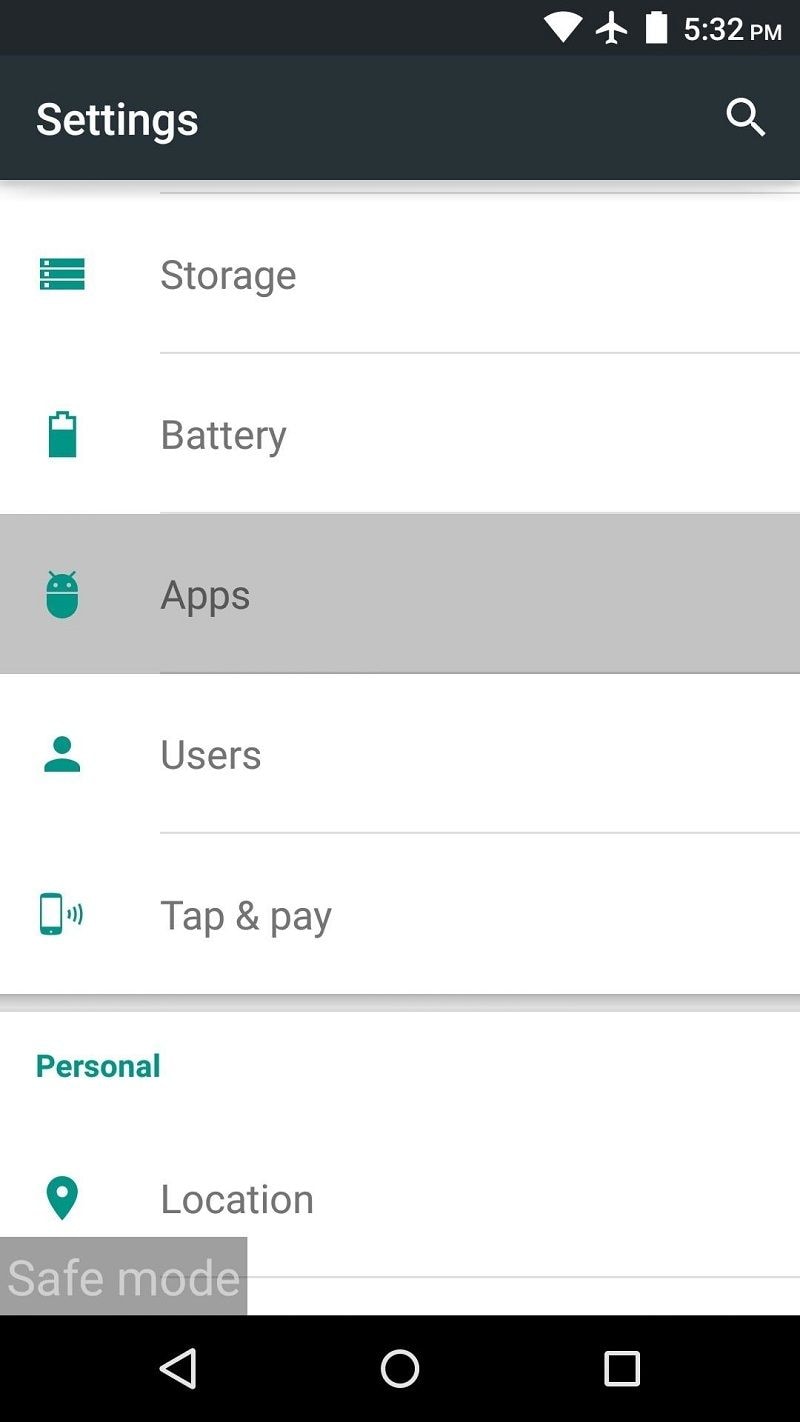
步骤3寻找不受信任的应用程序并卸载它们
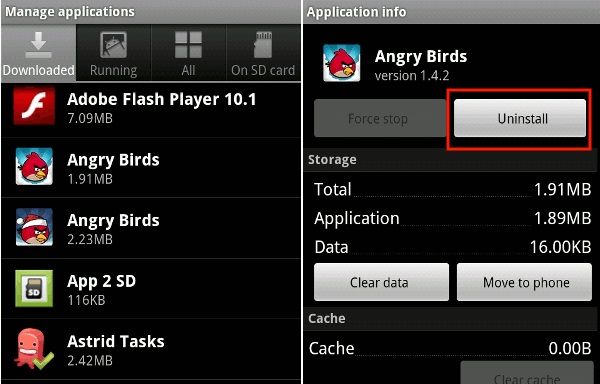
通过禁用该选项,你甚至可以阻止安装来自未知来源的第三方应用程序。按照以下路径取消选中未知来源:
设置 - 安全设置 - 设备管理 - 未知源
一旦你取消了对未知来源的检查,你只能从应用商店下载应用程序。
解决方案 6. 重置设备的应用首选项
重置应用程序首选项以选择你想要播放视频的视频播放器。这也可以解决问题。
步骤1通过手机的设置选项进入应用管理器或应用程序。
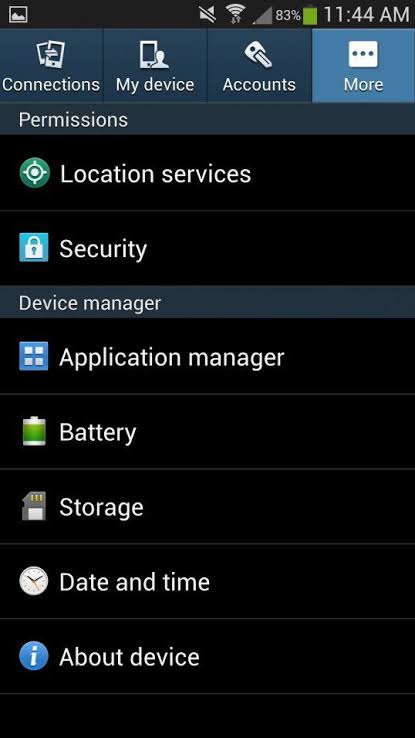
步骤2单击右上角的三个点重置应用程序首选项。
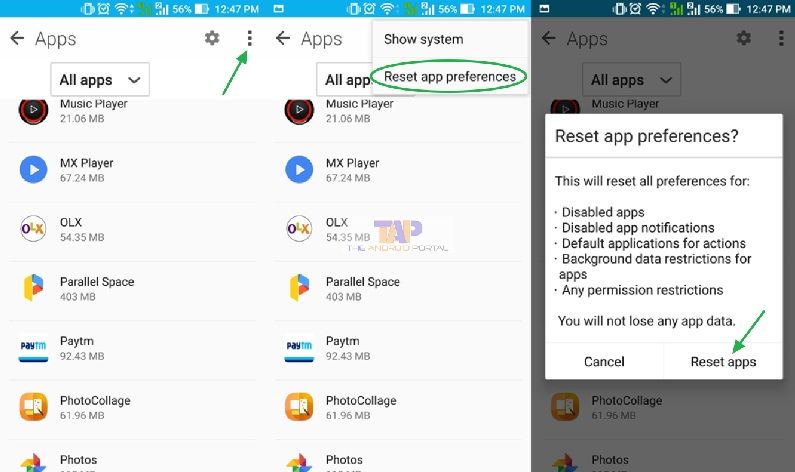
解决方案 7. 出厂重置您的 Android 手机
你甚至可以重置手机的所有设置,出厂数据也会重置。它将删除你手机上存储的所有设置和数据。但是在执行此步骤之前,请确保你正在备份你的设备。
步骤1转到设置,寻找备份和重置
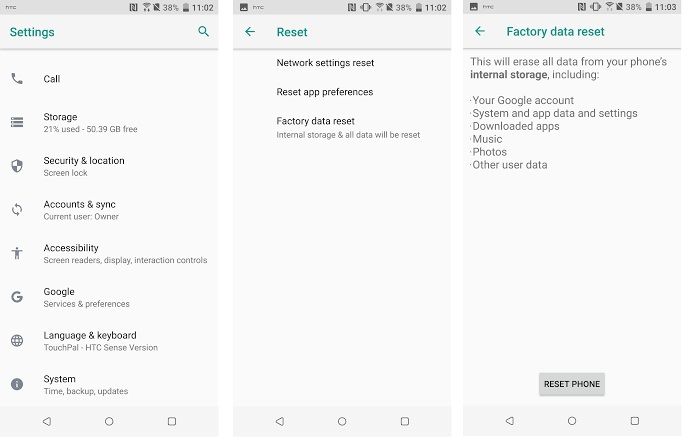
从可用选项中选择工厂数据重置。它将删除所有数据,然后重新启动你的设备。现在从备份中恢复数据,并尝试播放所需的视频。
解决方案 8. 使用万兴易修的视频修复功能进行视频修复
你是否无法使用上述解决方案播放你的视频?放心吧!万兴易修的视频修复功能是最好的软件,可以轻松修复你的损坏视频。无论你丢失了完整的视频还是部分视频,这款终极软件都能修复一切。只要你收到信息--不能在安卓手机上播放视频,它可以帮助你修复所有损坏的、破碎的和损坏的文件。软件兼容多种格式:MOV、AVI、FLV、MP4、M4V、MKV、MTS、M2TS、3GP。
通过这三个快速步骤解决问题。
步骤1将视频导入笔记本电脑或电脑
要开始修复过程,首先,你需要将损坏的视频传输到你的笔记本电脑或计算机。你可以借助USB线将手机连接到笔记本电脑或电脑。出现提示时,允许访问,并通过计算机浏览你的手机。现在,从手机上复制所需的视频,并粘贴到你的笔记本电脑或台式机上。
步骤2修复视频
在你的计算机上下载万兴易修的视频修复功能,并启动它以开始修复过程。对于Windows和Mac用户,视频修复步骤保持不变。
步骤一添加损坏视频
下载安装万兴易修软件并启动,在软件首页直接点击“添加”按钮;开始浏览SD卡/U盘/电脑磁盘不能正常播放的视频文件,鼠标全选或者是使用Ctrl+逐一选择,然后点击“打开”完成视频导入工作。如果有缺漏的,可以点击左下角的灰色“添加”按钮继续添加



步骤二修复视频
点击右下角的“修复”按钮,软件就会开始执行修复操作。具体的修复时间和视频文件大小及损坏程度有关,一般不超过3分钟,如果时间较长请耐心等待。



步骤三保存视频
完成修复之后点击视频缩略图上的播放按钮或文件下方的预览按钮预览播放视频,检验视频是否修复成功,然后保存到电脑即可完成破损视频修复工作。



如果预览发现视频无法播放,那可能是没有修复成功,需要启动“高级修复”功能。
如何使用万兴易修的高级视频修复功能 >>
万兴易修的视频修复功能能够修复任何大小和格式的视频。因此,下次当你遇到这种情况时,请使用万兴易修的视频修复功能快速解决。
第四部分:如何保证安卓手机可以播放视频
请确保你在安卓手机上录制或下载了视频播放。确保:
- 如果录制或下载的视频保存在手机的存储卡上。确保存储卡正确插入你的设备。
- 下载的视频应该与操作系统和播放器兼容。
- 不要在手机上下载任何不受信任的软件,因为它会损坏存储在你设备上的文件。
- 选择适当的应用程序来播放你的视频
总结:
不要让视频无法播放带来的沮丧感毁了你的观看兴致。每当你察觉丢失了你的重要视频,试试上面讨论的解决方案。万兴易修的视频修复功能不会让你丢失手机上存储的任何视频。当你播放遇到错误信息——不能在安卓手机上播放视频,请按照本文中讨论的详细步骤操作来解决问题,立即找回损坏的视频。




